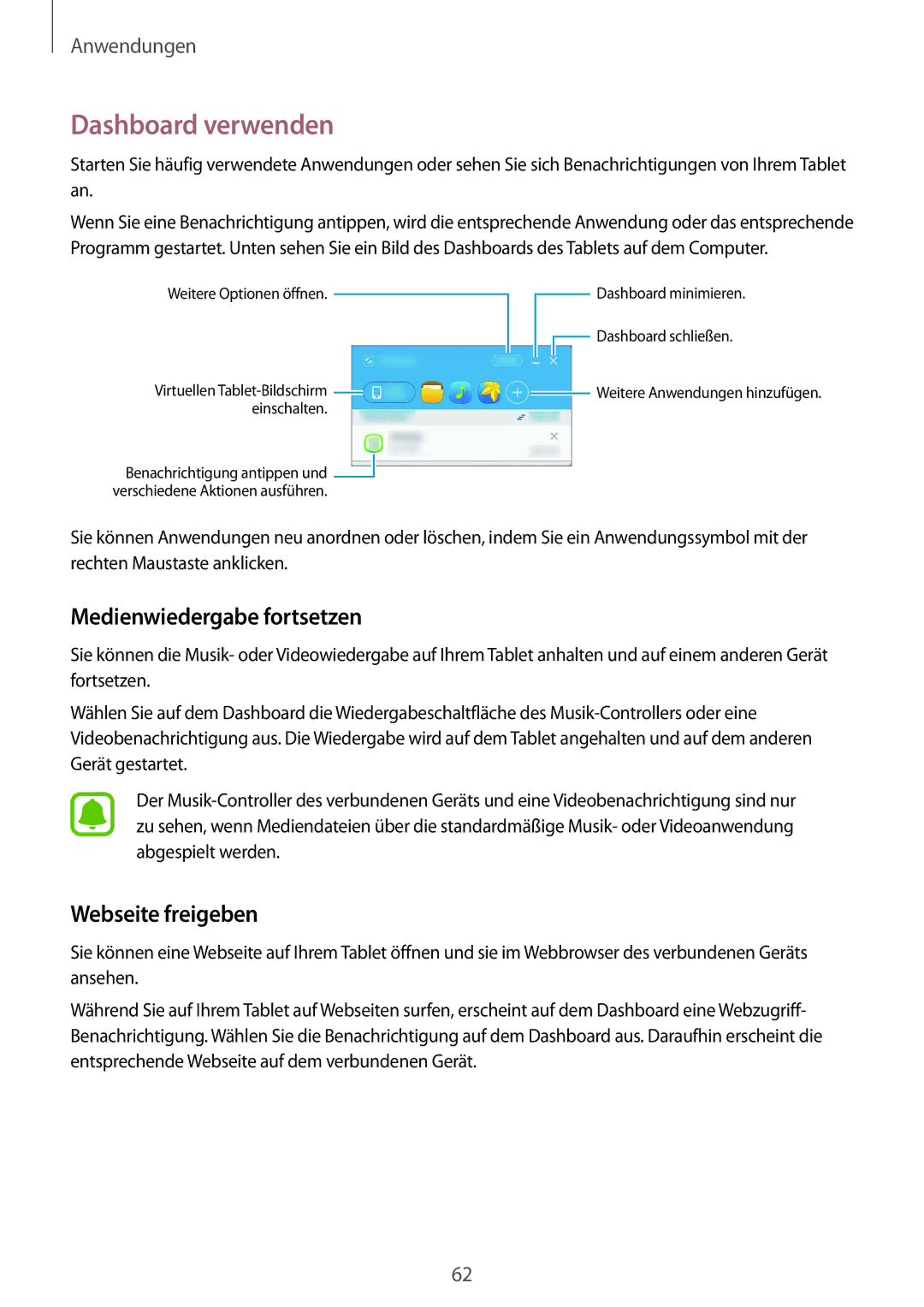Anwendungen
Dashboard verwenden
Starten Sie häufig verwendete Anwendungen oder sehen Sie sich Benachrichtigungen von Ihrem Tablet an.
Wenn Sie eine Benachrichtigung antippen, wird die entsprechende Anwendung oder das entsprechende Programm gestartet. Unten sehen Sie ein Bild des Dashboards des Tablets auf dem Computer.
Weitere Optionen öffnen.
![]() Dashboard minimieren.
Dashboard minimieren.
![]() Dashboard schließen.
Dashboard schließen.
Virtuellen |
|
|
| Weitere Anwendungen hinzufügen. |
|
| |||
einschalten. |
|
| ||
Benachrichtigung antippen und ![]() verschiedene Aktionen ausführen.
verschiedene Aktionen ausführen.
Sie können Anwendungen neu anordnen oder löschen, indem Sie ein Anwendungssymbol mit der rechten Maustaste anklicken.
Medienwiedergabe fortsetzen
Sie können die Musik- oder Videowiedergabe auf Ihrem Tablet anhalten und auf einem anderen Gerät fortsetzen.
Wählen Sie auf dem Dashboard die Wiedergabeschaltfläche des
Der
Webseite freigeben
Sie können eine Webseite auf Ihrem Tablet öffnen und sie im Webbrowser des verbundenen Geräts ansehen.
Während Sie auf Ihrem Tablet auf Webseiten surfen, erscheint auf dem Dashboard eine Webzugriff- Benachrichtigung. Wählen Sie die Benachrichtigung auf dem Dashboard aus. Daraufhin erscheint die entsprechende Webseite auf dem verbundenen Gerät.
62